本ページ内には広告が含まれます
ここではiPadを有線LANでインターネット接続する方法を紹介しています。

![]() Lightning搭載iPadでは「Lightning - USB 3カメラアダプタ」および「USB - イーサネット(LAN)アダプタ」を利用することで、有線LANでiPadをインターネット接続することができます。
Lightning搭載iPadでは「Lightning - USB 3カメラアダプタ」および「USB - イーサネット(LAN)アダプタ」を利用することで、有線LANでiPadをインターネット接続することができます。
Wi-Fiが遅い・有線LANしか使用できない・安定してインターネット接続したい場合などに、iPadを有線LANを使用してインターネット接続できます。
目次:
![]() Lightning搭載iPadを有線LAN接続するために必要なもの
Lightning搭載iPadを有線LAN接続するために必要なもの
![]() Lightning搭載iPadを有線LANでインターネット接続する
Lightning搭載iPadを有線LANでインターネット接続する
![]() USB-C搭載iPadを有線LANでインターネット接続する場合
USB-C搭載iPadを有線LANでインターネット接続する場合
Lightning搭載iPadを有線LAN接続するためには、「Lightning - USB 3カメラアダプタ」および「Ethernet(LAN)アダプタ」が必要になります。
![]() Lightning - USB アダプタ
Lightning - USB アダプタ

Lightning - USB 3カメラアダプタ
![]() USB - イーサネット(LAN) アダプタ
USB - イーサネット(LAN) アダプタ
Anker PowerExpand USB-A & イーサネット アダプタ 最大1Gbps
Lightning搭載iPadを有線LANでインターネット接続します。
1. iPadをアダプタを経由して有線LANケーブルと接続する
iPadのLightningコネクタに「Lightning - USB 3カメラアダプタ」と「USB - イーサネットアダプタ」を経由して、有線LANケーブルを接続します。
同時に「Lightning - USB 3カメラアダプタ」のLightningコネクタにUSB - Lightningケーブルを接続して、電源に接続します。

2. 有線LAN接続でiPadがインターネット接続される
Lightning搭載iPadをイーサネット(LAN)アダプタに接続すると「設定」内に「Ethernet」項目が追加されます。「IPアドレス」などは「Ethernet」内のインターフェイス(アダプタ)をタップすることで確認できます。
Lightning搭載iPadをアダプタを経由して有線LANに接続することで、Wi-Fiを利用せずにインターネット接続できます。
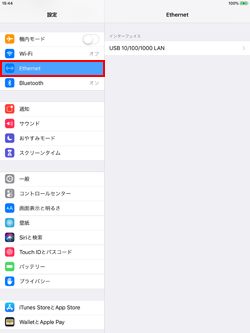
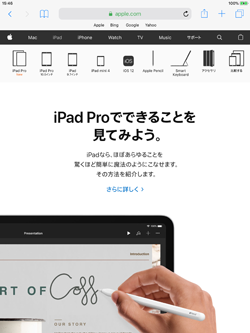
USB-Cを搭載する11インチ/12.9インチ(第3世代以降)の「iPad Pro」や「iPad Air(第4世代以降)」「iPad mini(第6世代以降)」では、USB-CをLANポートに変換する「USB-C⇔イーサネットアダプタ」を利用することで、有線LANでiPadをインターネット接続することができます。
![]() USB-Cを搭載したiPadを有線LANでインターネット接続する方法は「USB-C搭載iPadを有線LANでインターネット接続する」をご覧下さい。
USB-Cを搭載したiPadを有線LANでインターネット接続する方法は「USB-C搭載iPadを有線LANでインターネット接続する」をご覧下さい。

【Amazon】人気のiPhoneランキング
更新日時:2024/10/30 12:00
【Amazon】人気のKindleマンガ
更新日時:2024/10/30 12:00